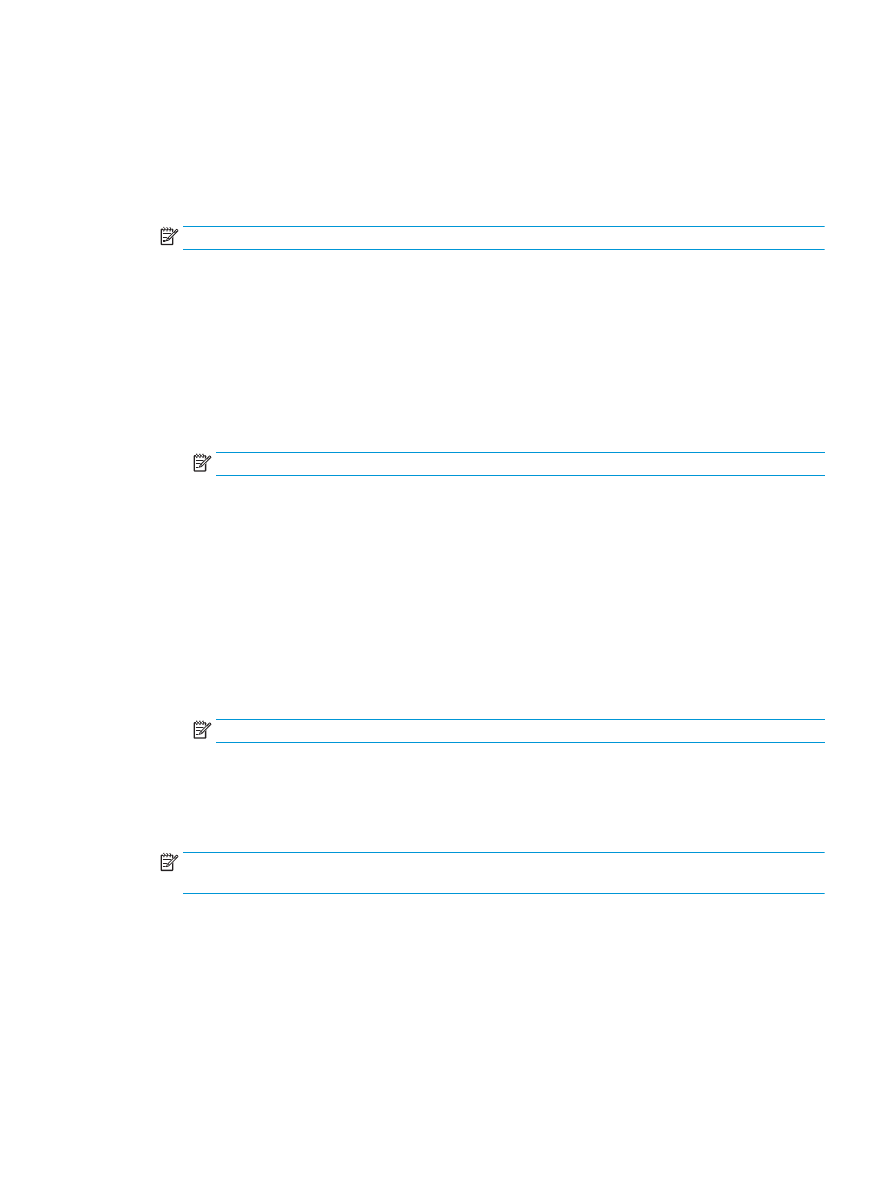
(ADF) 的選購配件影印時製作手冊
為了要複製手冊到輸出中並從自動文件進紙器
(ADF) 中列印手冊,您需要設定手冊格式。
1.
在產品控制台主畫面上,點選
影印
。
2.
在
影印
功能表中,捲動至
手冊
並將其點選,然後核取
手冊格式
的核取方塊。
附註:
若要摺疊與縫線(裝訂)手冊,請選取
摺疊與縫線
方塊以啟用此功能。
3.
若要設定紙張類型,請點選
原稿尺寸
,並設定下列選項:
a.
選擇手冊的紙張類型。以下為可用選項:
●
單面原稿,單面輸出
●
雙面原稿,雙面輸出
●
單面原稿,雙面輸出
●
雙面原稿,單面輸出
附註:
當您將混合的尺寸裝入文件進紙器時,請務必在文件進紙器的後導板中對齊所有頁面。
b.
如果選擇雙面輸出,請點選
方向
,然後選擇雙面輸出:
●
書籍樣式
:
原稿的背面以右邊上翻的方式列印,副本的背面以相同的方式列印。原稿與
副本均沿著左邊裝訂時,請使用此選項。
●
翻頁樣式
:
原稿的背面以上下顛倒的方式列印,副本的背面以相同的方式列印。原稿與
副本均沿著頂邊裝訂時,請使用此選項。
●
書籍樣式原稿,翻頁樣式副本
:
原稿的背面以右邊上翻的方式列印,但副本的背面以上
下顛倒的方式列印。原稿沿著左邊裝訂,但您希望副本沿著上邊裝訂時,請使用此選項。
●
翻頁樣式原稿,書籍樣式副本
:
原稿的背面以上下顛倒的方式列印,但副本的背面以右
邊上翻的方式列印。原稿沿著上邊裝訂,但您希望副本沿著左邊裝訂時,使用此選項。
附註:方向
畫面具有將預設的
縱向
變更為
橫向
的選項。
c.
在「內容方向」畫面上點選
確定
,並在「單雙面」畫面上點選
確定
以返回「手冊」畫面。
4.
若要設定單雙面輸出,請點選
單雙面
,然後選擇適當的輸出。
▲
點選
方向
來選擇縱向
/橫向與背面方向。
附註:
對於手冊,原稿文件可能會出現在單一
A4 210 x 297 公釐或 Letter 216 x 279 公釐紙張的一面
上。若是如此,請選擇單面原稿,雙面輸出。
5.
若要選擇具有適當的紙張類型的紙匣來使用,請點選
選擇紙張
,然後設定要使用的紙匣。點選
確
定
。
6.
在右上角點選
份數
方塊,然後輸入所需的份數。
7.
在控制面板上點選綠色的
影印
按鈕來列印手冊。
ZHTW
從自動文件進紙器
(ADF) 的選購配件影印時製作手冊 151
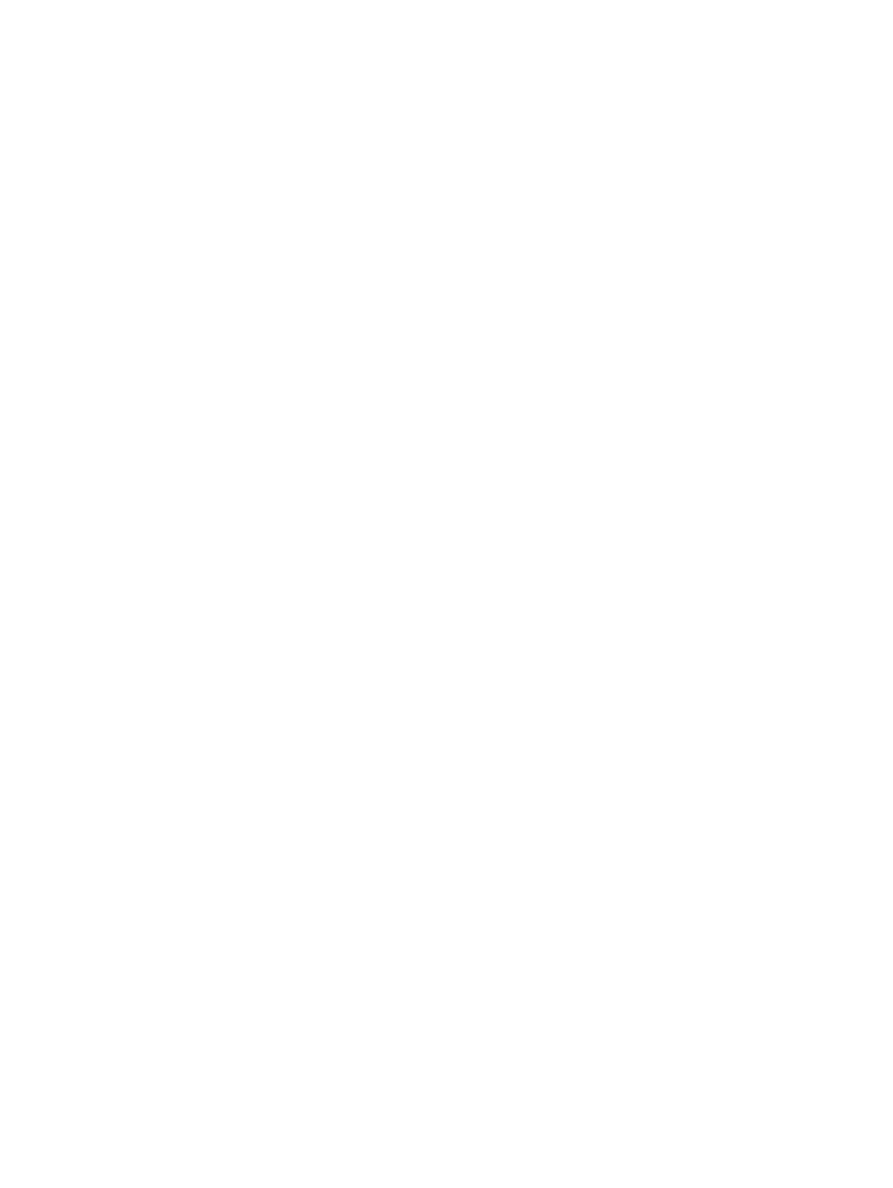
152 第 6 章 如何列印手冊(選購的完稿配件)
ZHTW